photoshop调出青青草地上的美女夜色迷人效果-夜景图片调色
本站原创 人气:0这里我们学习漂亮的美女夜景图片调色,打造性感迷人的黑丝袜美女夜景图片,photoshop调出青青草地上的美女夜色迷人效果,本教程主要应用了在lab下曲线调色与滤镜光照效果。
效果图:

原图:

素材:
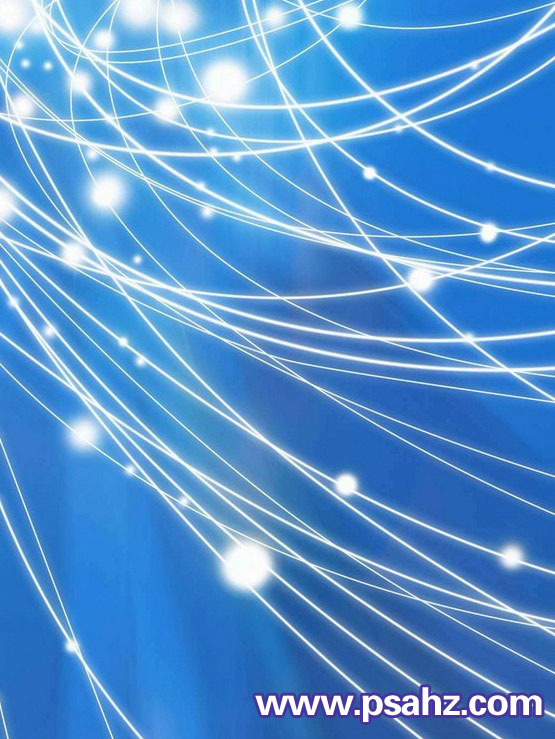
操作步骤:
1、打开素材,将图像转到lab模式,添加曲线调整层,对明度、a、b进行调整,如图:
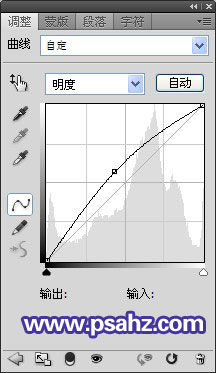
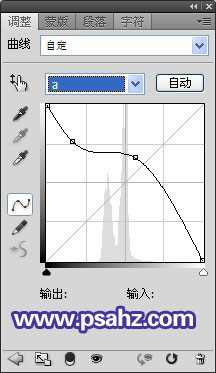
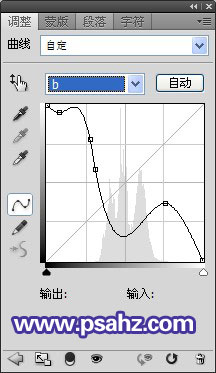


2、转到rgb模式,选择合并,将图层ctrl+j复制2层,图层1添加光照效果,添加图层蒙版,将人物,用黑色画笔擦出,画笔的不透明度看情况调节。图层模式设置为【正片叠底】。
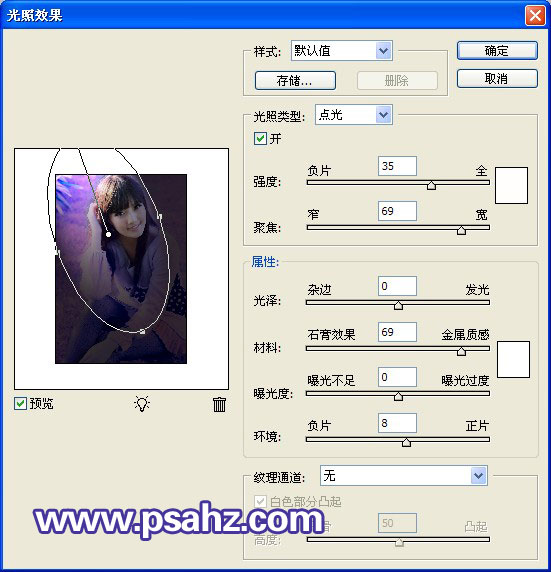
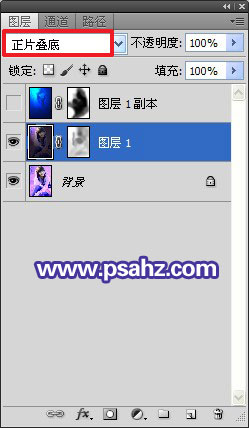
3、图层1副本再添加光照效果,添加图层蒙版,将人物,用黑色画笔擦出,画笔的不透明度看情况调节。图层模式设置为【正片叠底】。
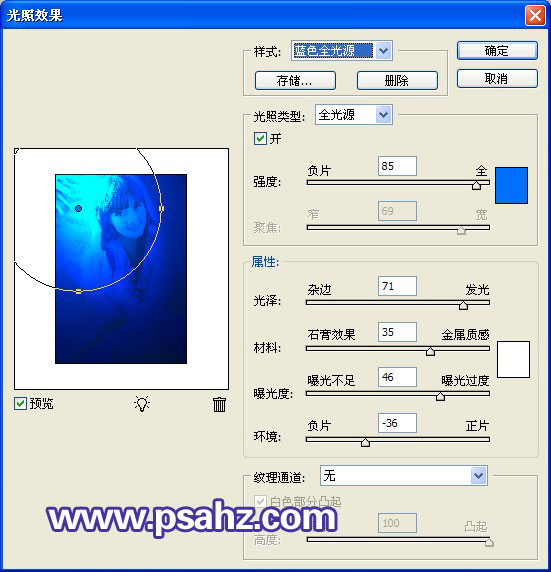
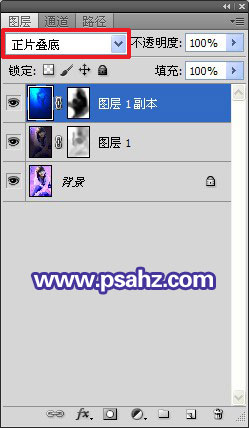
4、新建一层,填充黑色,图层模式为【滤色】执行滤镜/镜头光晕
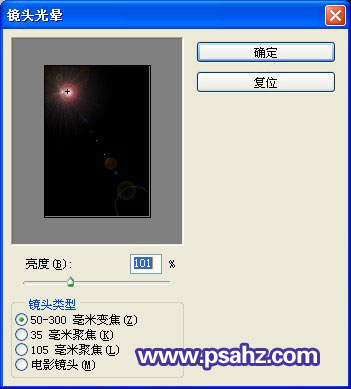
5、再复制一层,缩放改变一下方位。

6、将素材拖入场景,图层模式为【柔光】,添加图层蒙版,用黑色画笔将人物上的图案擦去。

7、盖印图层(ctrl+shift+alt+e),将图层模式设置为【滤色】

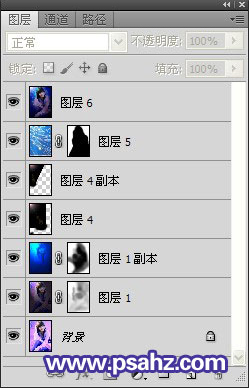
8、添加文字效果,最终完成:

加载全部内容